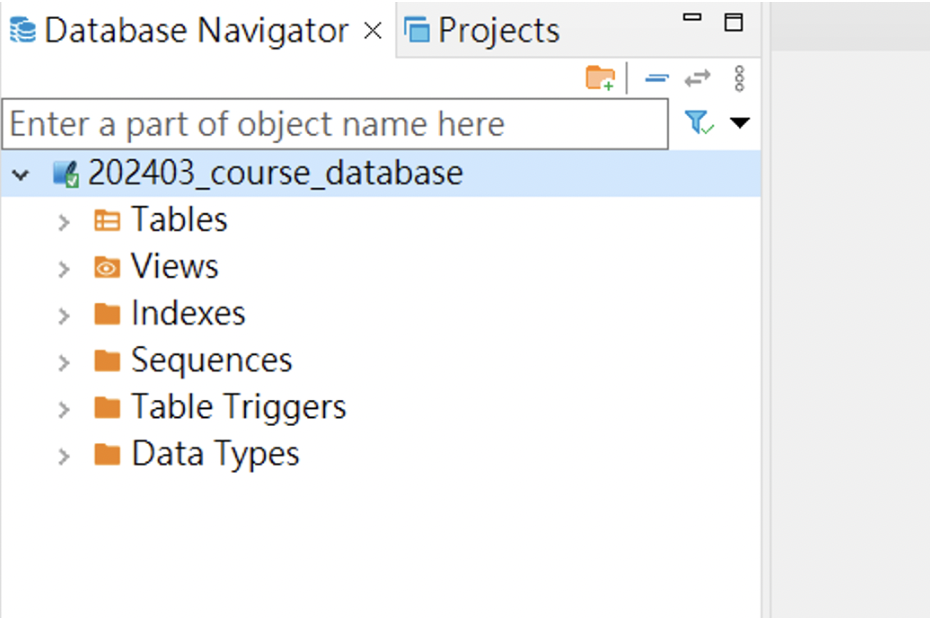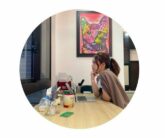什麼是 SQLite?
SQLite 是一種簡單的資料庫,不需要特別的安裝或設置,可以直接在應用程式中使用。它把所有的資料存儲在一個檔案裡,使用起來非常方便。這使得SQLite非常適合初學者學習SQL語言,或用於小型項目。
什麼是 DBeaver?
DBeaver 是一款功能強大的資料庫管理工具,它支持與多種資料庫系統的連接,包括 SQLite、MySQL、PostgreSQL、Oracle 等等。DBeaver 的用戶介面友好,不僅適合專業的數據庫管理員使用,也適合剛入門的學生和開發者。
一、安裝 SQLite
第一步:下載 SQLite
- 打開你的網路瀏覽器,訪問 SQLite 的官方網站:https://www.sqlite.org/download.html。
- 在頁面上找到 “Precompiled Binaries for Windows” 部分。
- 根據你的需要選擇 32 位元或 64 位元版本。例如,如果你需要安裝 SQLite 的 DLL 和命令行工具,可以下載 “sqlite-tools-win32-x86-.zip” 或 “sqlite-tools-win64-x64-.zip” 文件(* 表示版本號)。
- 如何看自己電腦是什麼位元? 通常會是 64,但以防萬一請各位打開左下角的 windows 搜尋 cmd,打開命令提示字元
- 輸入 systeminfo
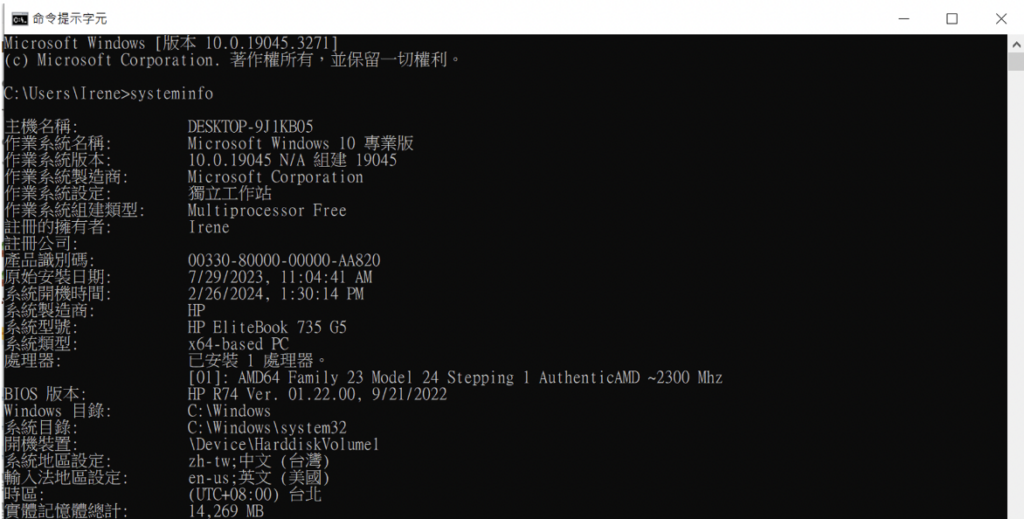
4. 從 https://www.sqlite.org/download.html 找到 Windows 的部分,會看到下圖,如果是 64 位元的系統,請下載第二個跟第三個檔案 ; 如果是 32 位元的系統,請下載第ㄧ和第三個檔案。
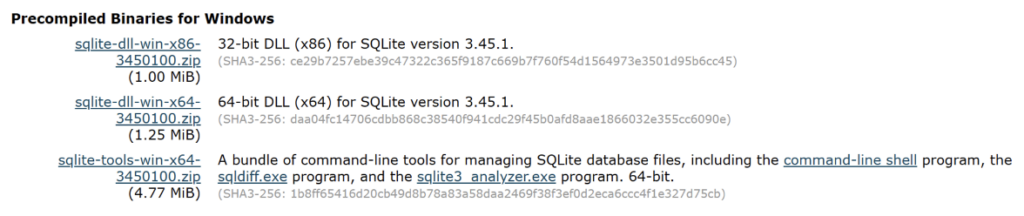
第二步:解壓縮檔案
- 下載完成後,找到下載的 ZIP 檔案。
- 右鍵點擊 ZIP 檔案,選擇 “解壓縮全部…”。
- 選擇一個方便的位置解壓縮文件,例如你的 “Documents” 文件夾或直接在 C 槽下創建一個新的文件夾命名為 “SQLite”。
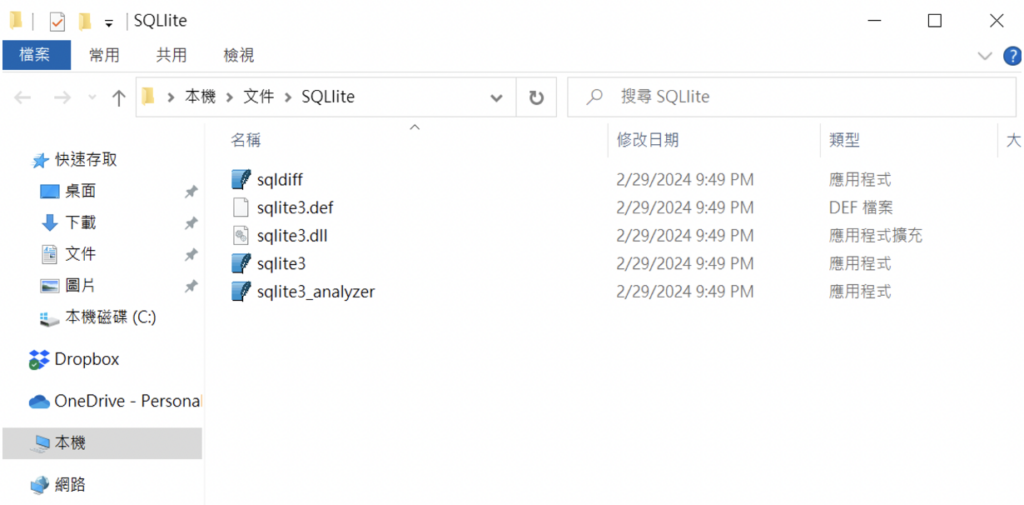
第三步:設置環境變數
為了在任何命令提示符窗口中都能夠輕鬆地執行 SQLite,你可以將 SQLite 的文件夾路徑添加到你的系統環境變數中:
- 在 Windows 搜索欄中輸入 “環境變數”,然後選擇 “編輯系統環境變數” 或 “環境變數…” 選項。
- 在 “系統屬性” 中,點擊 “環境變數…” 按鈕。
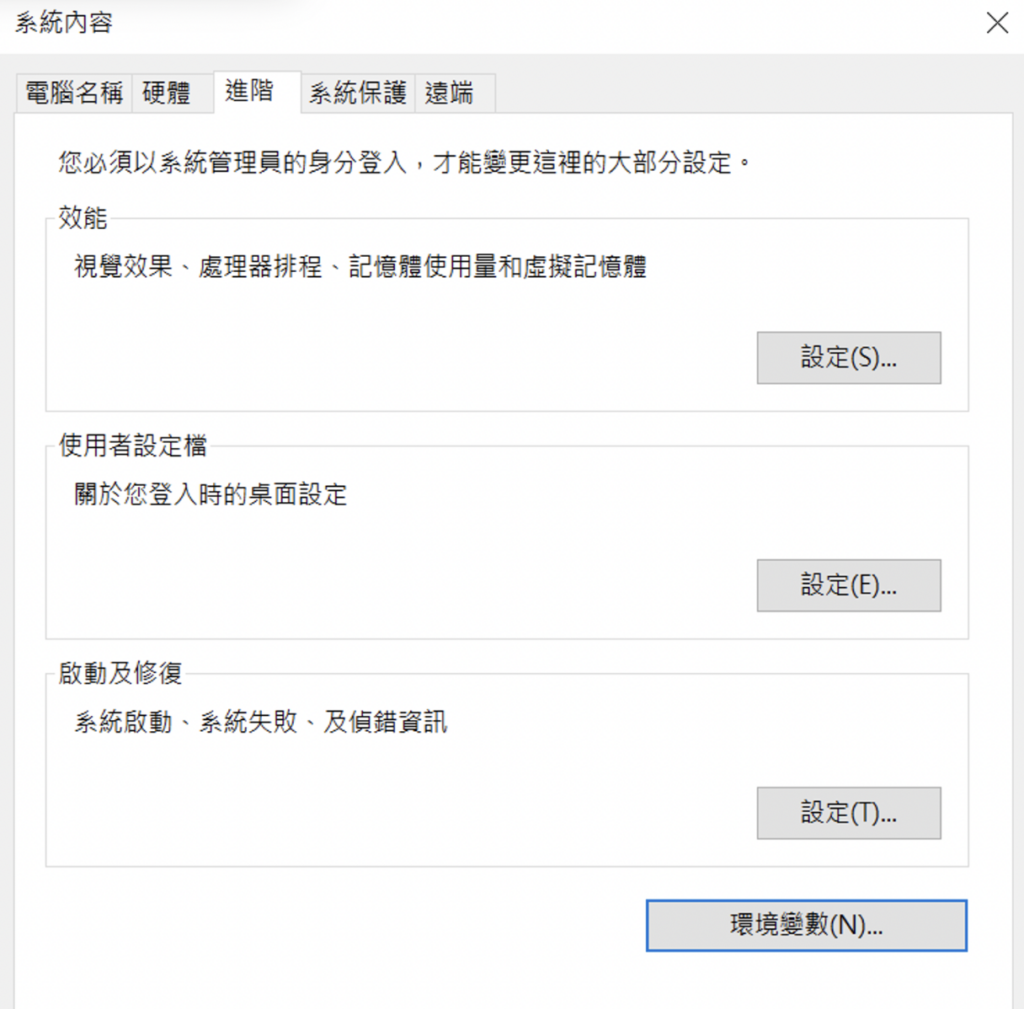
3. 在 “系統變數” 區塊,找到並選擇 “Path” 變數,然後點擊 “編輯…”。
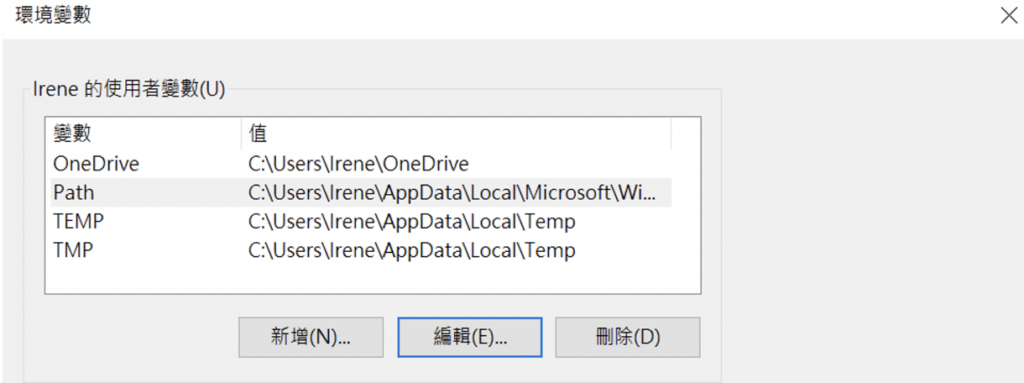
4. 在 “編輯環境變數” ,點擊 “新建”,然後輸入或貼上你之前解壓縮 SQLite 文件的完整路徑。
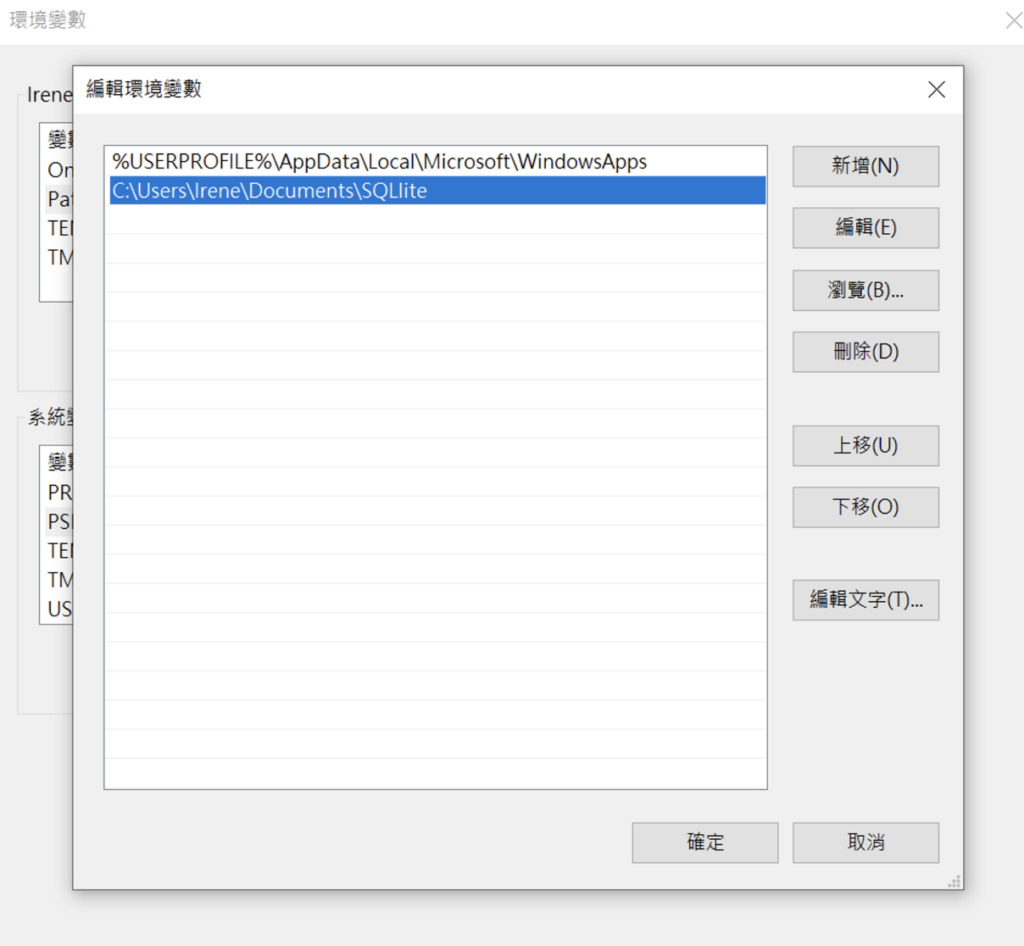
5. 點擊 “確定” 保存你的更改,然後再次 “確定” 關閉。
第四步:驗證安裝
- 重新打開命令提示符(可以在 Windows 搜索欄中輸入 “cmd” 來找到它)。
- 在命令提示符中輸入
sqlite3,然後按 Enter 鍵。 - 如果安裝成功,你將看到 SQLite 的命令行界面,顯示 SQLite 的版本號和一個歡迎消息。
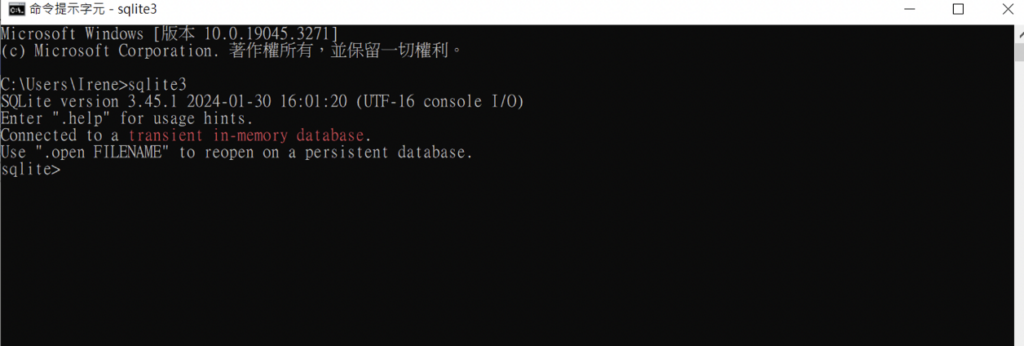
這樣,你就成功在 Windows 上安裝了 SQLite。你現在可以開始創建數據庫、執行 SQL 命令以及進行其他數據庫管理任務了。
二、安裝 DBeaver
- 到 DBeaver 官網下載安裝檔 Download | DBeaver Community,直接下載 Windows(installer)
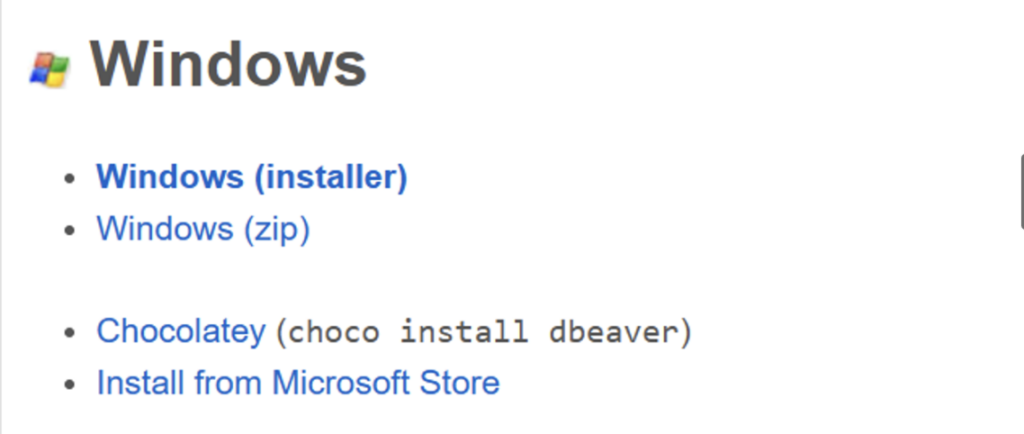
2. 直接點開開始安裝,建議語言選英文喔!
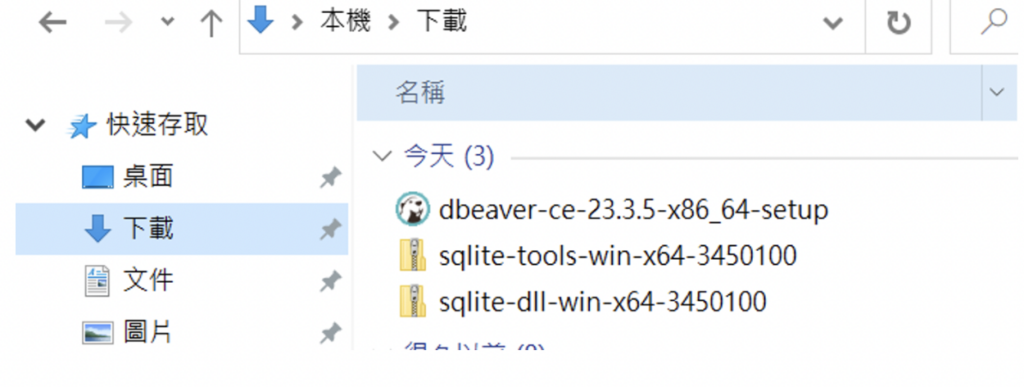
3. 順順的安裝完在桌面即可看到圖示
4. 打開 DBeaver 後,會看到一開始問我們要不要新建資料庫,可以點選 No (因為我們待會會自己創建資料庫)
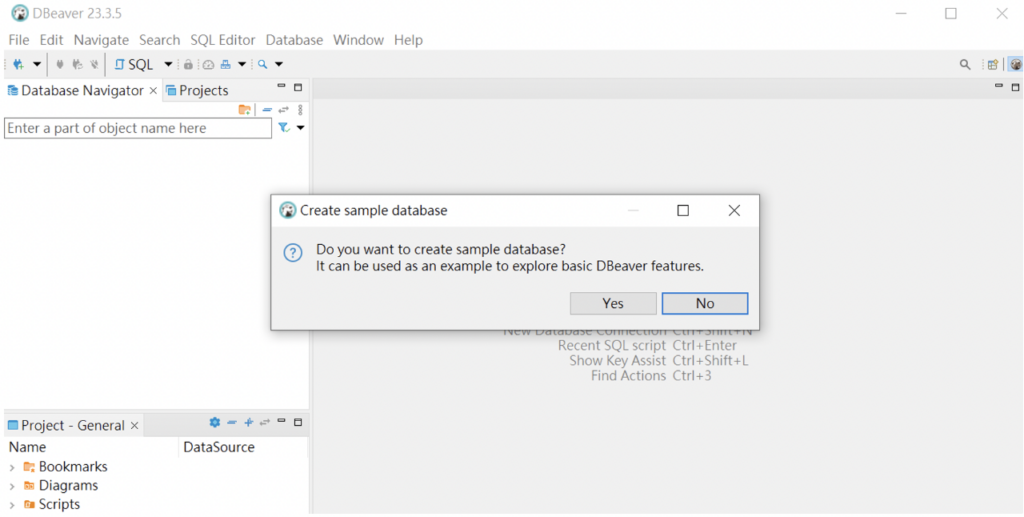
5. 接著他會直接問我們要不要選擇資料庫,直接選擇 SQLite
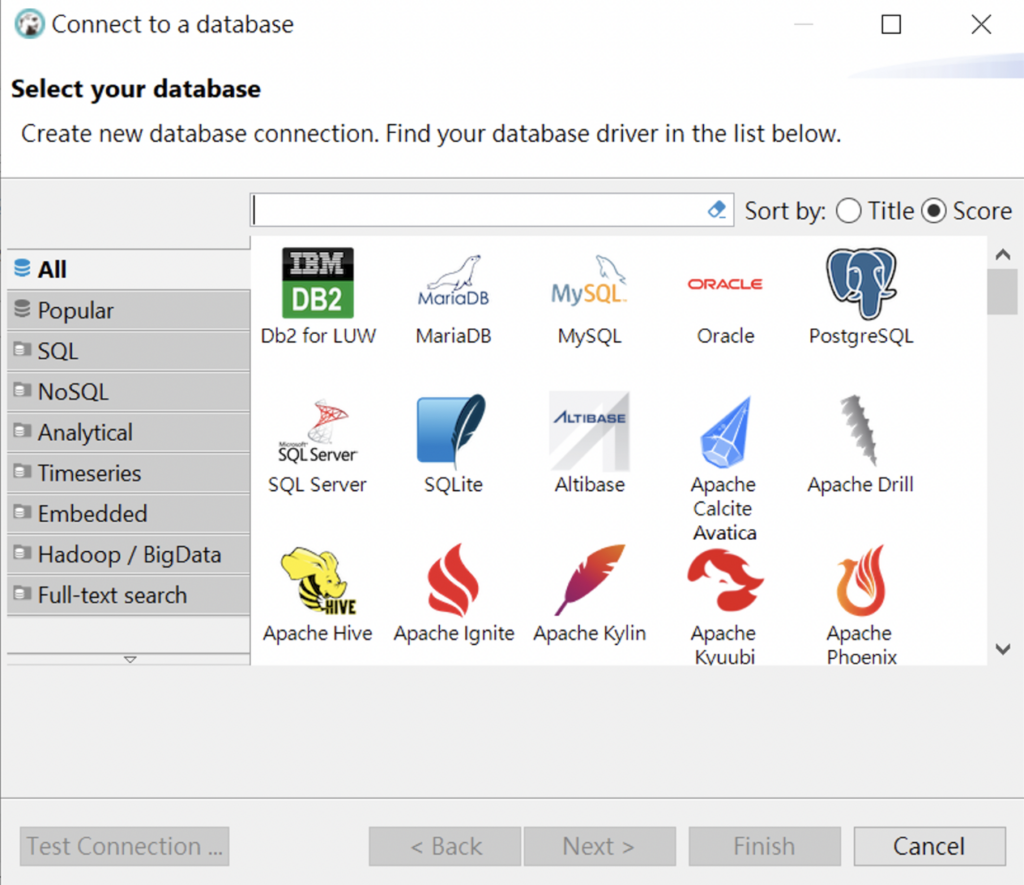
6. 緊接著會跳到資料庫的路徑設定,這裡選擇 Create 新建我們的資料庫位置(直接順著找到你喜歡的資料庫存放位置吧)
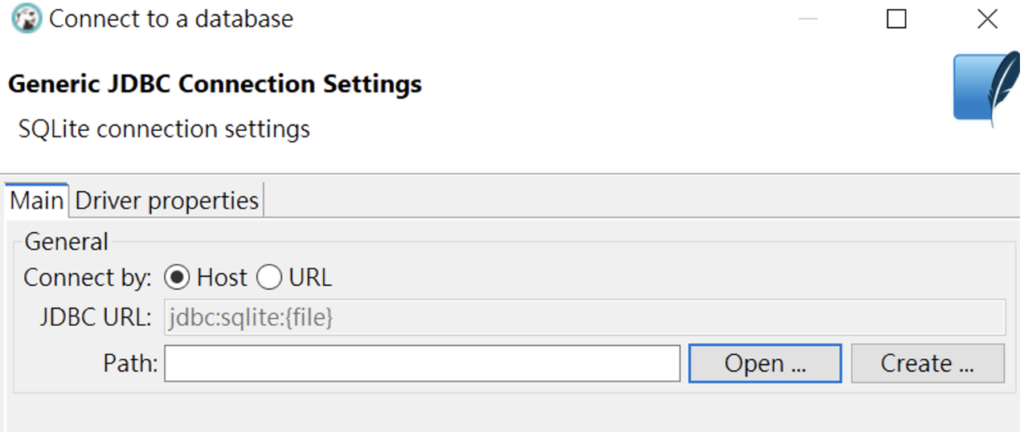
7. 資料庫建置完成!!點開資料庫左邊的符號後 系統會自動提醒我們要下載 driver 順著 download 就對了。
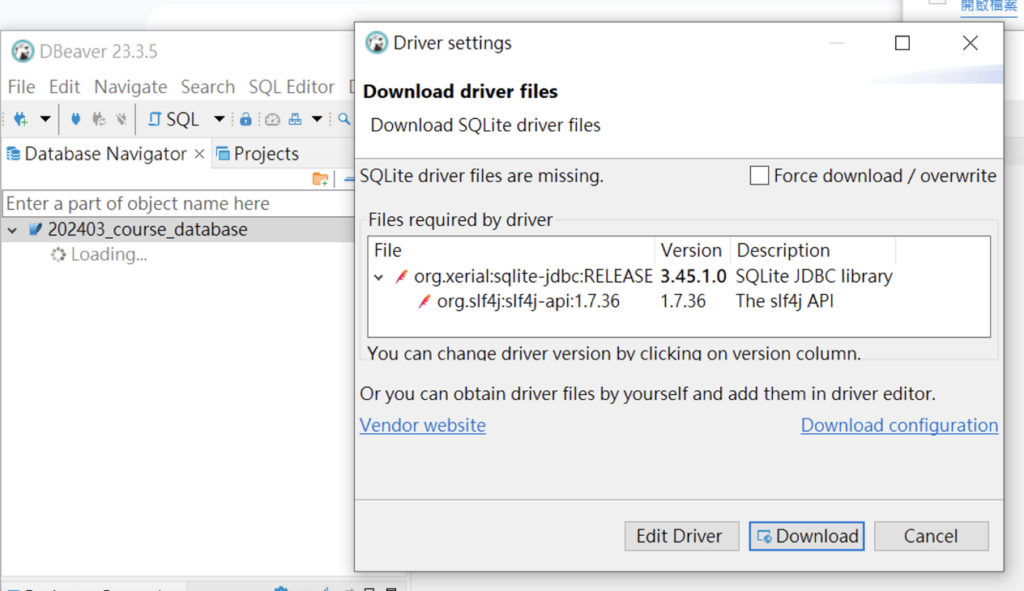
8. 看到這個畫面代表一切環境都準備妥當!